Récemment, j'ai remarqué que chaque fois que j'essaie de vider la Corbeille, je reçois le message "L'opération ne peut pas être complétée car l'élément "yy.app" est en cours d'utilisation." J'ai donc été contraint de sauter ce fichier pour vider la Corbeille sur mon MacBook.
Si je fais un clic droit sur ce fichier et choisis Supprimer Immédiatement, cela me donne un autre message: "L'opération ne peut pas être complétée car certains éléments ont dû être sautés. Pour chaque élément, choisissez Fichier > Obtenir des informations, assurez-vous que “Verrouillé” n'est pas coché, puis vérifiez la section Partage et autorisations. Lorsque vous êtes sûr que les éléments ne sont pas verrouillés et ne sont pas définis comme Lecture seule ou Sans accès, réessayez."
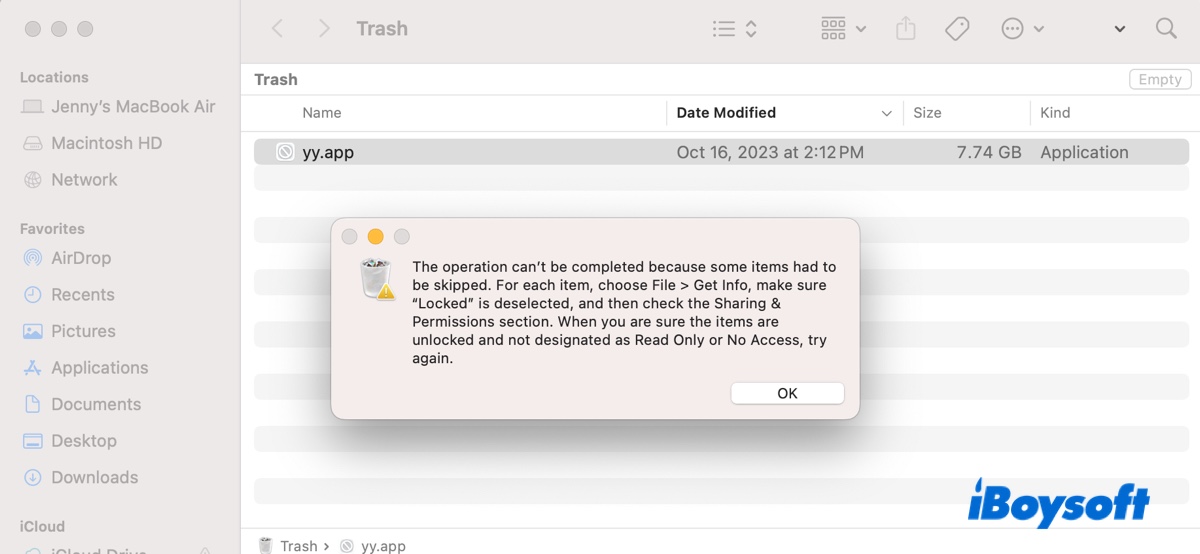
J'ai suivi les conseils, mais j'ai constaté que le fichier n'est ni verrouillé ni qu'il présente des problèmes d'autorisation. Après quelques recherches, j'ai découvert que le message d'erreur "L'opération ne peut pas être complétée car l'élément est en cours d'utilisation" signifie que le fichier ou l'application que vous essayez de copier ou de supprimer est actuellement utilisé par un autre processus ou application.
Si vous rencontrez le même problème, poursuivez la lecture pour apprendre comment supprimer un fichier en cours d'utilisation.
Pourquoi recevez-vous l'erreur 'L'opération n'a pas pu être effectuée car l'élément est en cours d'utilisation'?
Cette erreur se produit lorsque macOS vous empêche de déplacer, supprimer ou modifier un fichier/dossier car il est activement utilisé par un processus. Voici pourquoi cela se produit:
- Le fichier est actuellement ouvert dans une application. (comme un document dans Aperçu ou Photoshop)
- Un processus en arrière-plan y accède. (indexation Spotlight, sauvegarde Time Machine ou synchronisation iCloud)
- Le fichier est verrouillé. (vérifiez en faisant un clic droit → obtenir des infos → le verrouillage est activé)
- Un processus système l'utilise. (comme mds pour Spotlight ou cloudd pour Cloud)
- Les autorisations sont restreintes. (propriété du fichier définie sur root ou un autre utilisateur)
- Le fichier est utilisé par un processus terminal caché.
- Le fichier fait partie d'une image disque montée (.dmg) ou d'un lecteur réseau.
- Le fichier est en cours de modification par un script ou une automatisation.
- Finder indexe toujours le fichier. (fréquent après de gros transferts de fichiers)
- Le fichier est marqué comme "utilisé" en raison d'une erreur système. (rare, mais peut nécessiter un redémarrage)
Partagez les raisons pour aider ceux qui ne peuvent pas supprimer des fichiers car ils sont en cours d'utilisation !
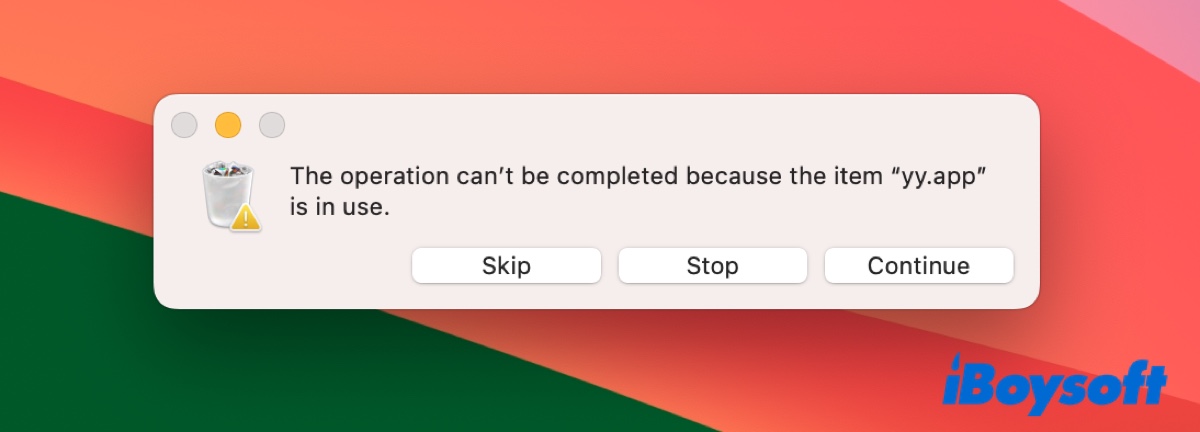
Comment résoudre l'opération ne peut pas être complétée car l'élément est en cours d'utilisation?
Correction 1: Vider la Corbeille
Dans certains cas, le message apparaît lors de la suppression d'un fichier directement dans son dossier ou lors de la suppression de fichiers individuellement. Si c'est votre cas, essayez de déplacer les fichiers dans la Corbeille, puis de vider la Corbeille. Cette solution peut sembler étrange, mais elle a fonctionné pour de nombreux utilisateurs.
Correction 2: Supprimer l'application dans Launchpad
S'il s'agit d'une application qui refuse de se supprimer sur Mac et qu'elle a été téléchargée depuis le Mac App Store, essayez de la supprimer depuis Launchpad. Pour cela, ouvrez Launchpad depuis le Dock, maintenez la touche Option enfoncée jusqu'à ce que les applications se mettent à trembler. Ensuite, cliquez sur l'icône x apparaissant dans le coin supérieur gauche de l'application que vous souhaitez supprimer.
Réparation 3: Trouver le processus qui utilise le fichier et le fermer
Si vous ne pouvez toujours pas supprimer des fichiers parce qu'ils sont en cours d'utilisation, utilisez le Terminal pour vérifier quels processus utilisent actuellement les fichiers. La commande lsof, qui est l'abréviation de lister tous les fichiers ouverts, devrait vous donner une idée de la raison pour laquelle les fichiers ne peuvent pas être supprimés.
S'il s'agit d'une autre application, fermez-la complètement avec le raccourci Commande + Q. S'il s'agit d'un processus en arrière-plan, ouvrez le Terminal et terminez-le avec la commande suivante: (Remplacez PID par le numéro de lsof.)
tuer -9 PID
Essayez ensuite de supprimer à nouveau le fichier. Si l'erreur "L'opération n'a pas pu être complétée car l'élément est en cours d'utilisation" persiste, redémarrez votre Mac.
Si rien ne s'affiche, essayez d'autres solutions ci-dessous.
Réparation 4: Copier ou supprimer des fichiers en cours d'utilisation depuis le Terminal
Si vous ne pouvez pas copier ou supprimer le fichier en cours d'utilisation dans Finder, faites-le depuis le Terminal.
Pour forcer la suppression d'un fichier en cours d'utilisation sur un Mac, exécutez la commande suivante:
sudo rm -f chemin_fichier
Par exemple, sudo rm -f /Utilisateurs/jenny/.Trash/yy.app
Pour forcer la suppression d'un dossier en cours d'utilisation:
sudo rm -rf /chemin/vers/dossier
Par exemple, sudo rm -rf ~/Téléchargements/VieilleApp
Pour forcer la suppression de la Corbeille sur Mac:
sudo rm -rfv ~/.Trash
Pour forcer la copie d'un fichier en cours d'utilisation sur un Mac, exécutez cette commande:
cp -f chemin_fichier chemin_destination
Par exemple, cp -f ~/Documents/contrat.pdf ~/Sauvegardes/contrat_sauvegarde.pdf
Réparation 5: Désactiver SIP sur Mac
Parfois, la raison pour laquelle vous ne pouvez pas supprimer un fichier qui est en cours d'utilisation est due aux protections du système. SIP, ou Protection de l'Intégrité du Système, empêche la suppression de certains fichiers liés au système. Dans mon cas, le fichier yy.app est un installateur macOS incomplètement supprimé et contient l'image InstallESD.
Pour le corriger, vous devez contourner temporairement SIP, puis le réactiver après avoir supprimé le fichier ou vidé la Corbeille.
Si la Corbeille macOS ne peut pas être vidée en raison de certains fichiers protégés par le système, vous pouvez également essayer cela.
Réparation 6: Modifier le fichier en cours d'utilisation
Une autre astuce pour résoudre "L'opération n'a pas pu être effectuée car l'élément est en cours d'utilisation" sur Mac est de changer le nom ou l'extension du fichier, ou de le déplacer dans un dossier différent. Selon un utilisateur, après un redémarrage, il a déplacé le fichier récalcitrant de la Corbeille sur le bureau, puis a changé l'extension de .doc en .pdf et l'a replacé dans la Corbeille. Ensuite, il a pu vider définitivement la Corbeille.
Réparation 7: Supprimer le fichier sur un autre ordinateur
Si vous ne pouvez pas supprimer un fichier ou une application sur Mac, déplacez-le sur un lecteur externe et supprimez-le sur un autre ordinateur. Cela peut empêcher toute application ou processus d'utiliser le fichier, assurant une suppression réussie.
Réparation 8: Ajouter le fichier à un dossier de synchronisation avec le cloud
Si un dossier est synchronisé avec un service cloud, vous pouvez y ajouter le fichier, puis ouvrir le service cloud dans un navigateur web et supprimer le fichier à partir de là.
Voici comment un utilisateur a appliqué l'astuce et résolu le problème: "J'ai rencontré un problème similaire et j'ai réussi à supprimer les dossiers en les plaçant dans un dossier synchronisé avec OneDrive. Dans l'application OneDrive, j'ai sélectionné "Afficher en ligne" pour accéder à mes fichiers OneDrive via un navigateur web. J'ai trouvé le dossier et je l'ai supprimé en ligne. Cette modification a été synchronisée avec l'application OneDrive, supprimant ainsi les dossiers de mon Mac."
Quelle solution vous a aidé à copier ou supprimer le fichier en cours d'utilisation? Partagez avec nous votre solution!